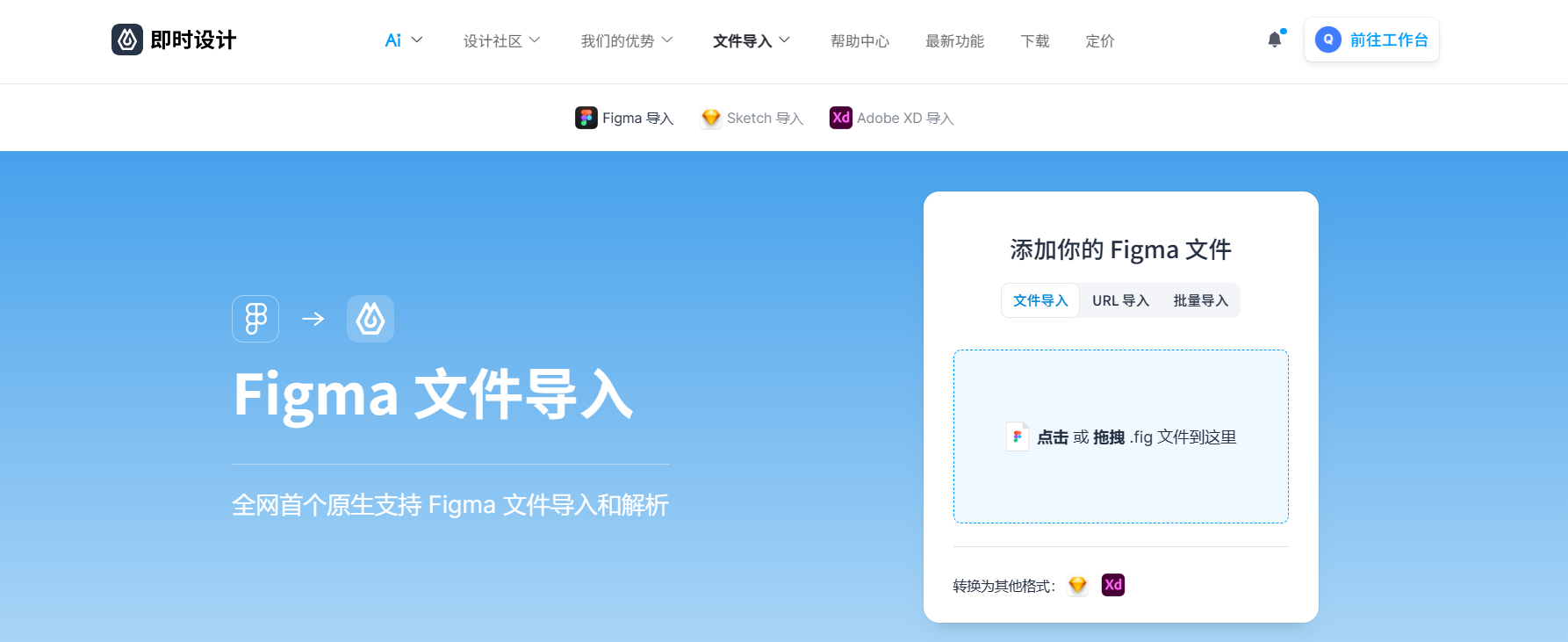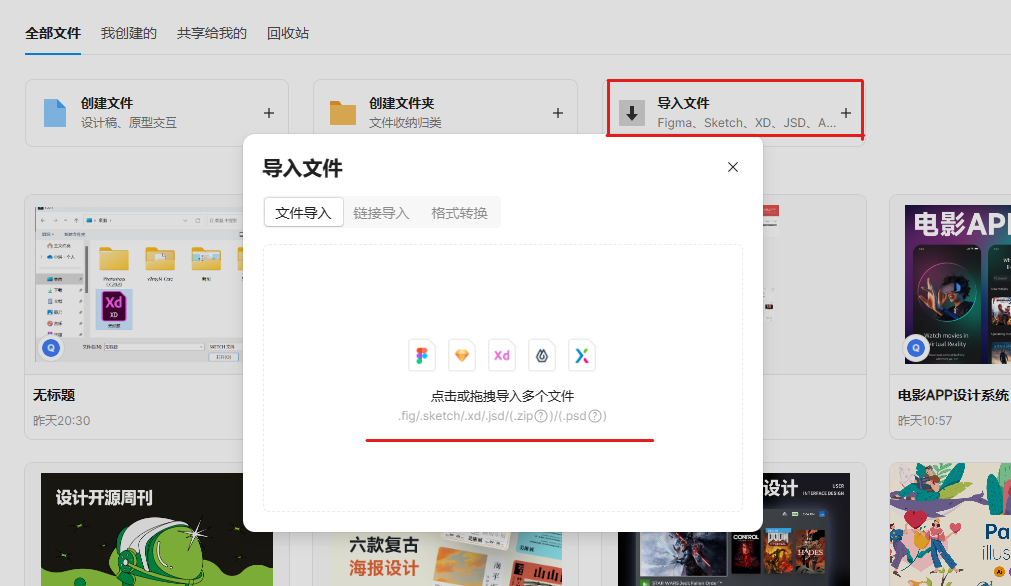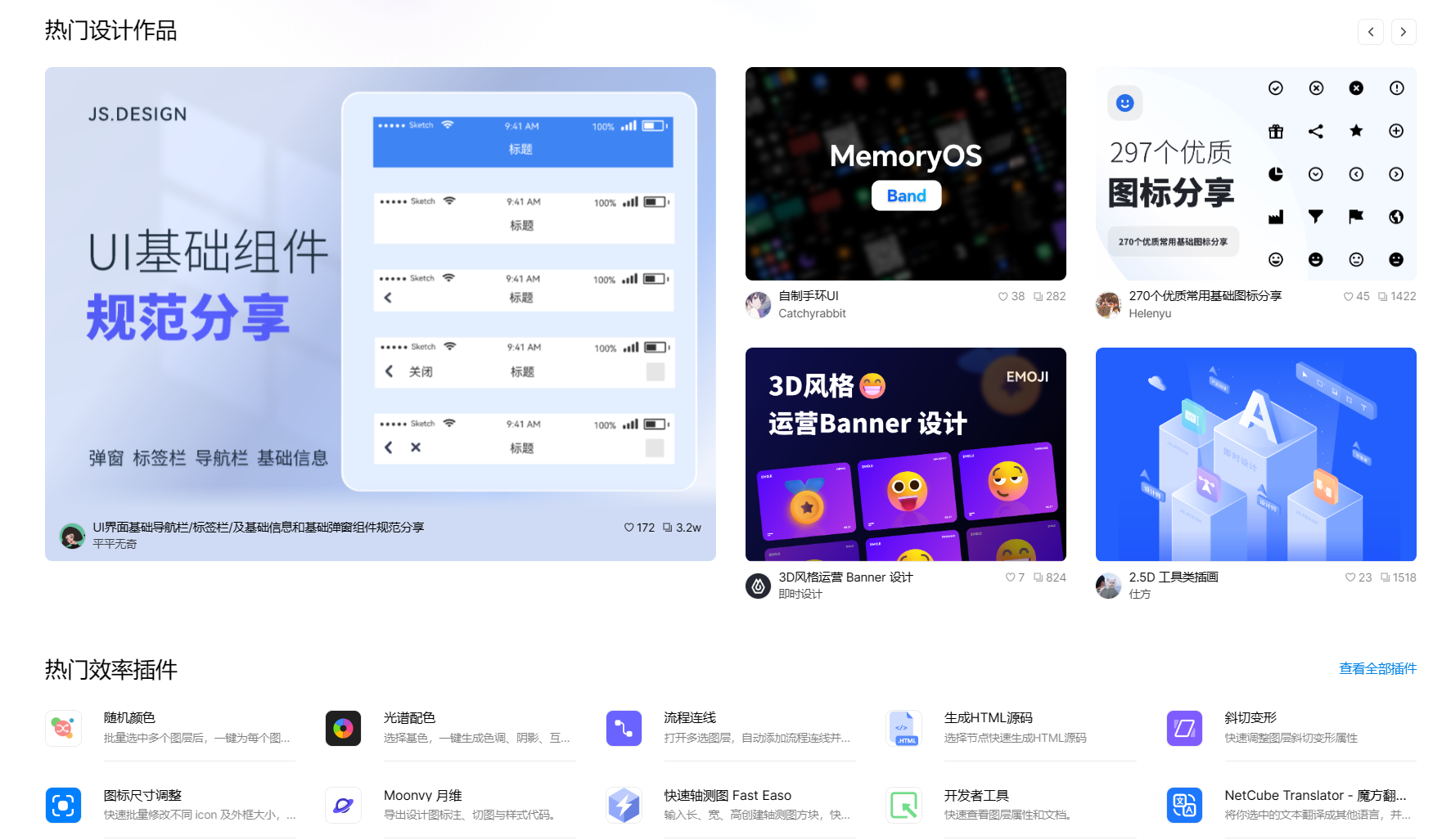如何实现Illustrator转Sketch?转换方法在这里
更新时间:2025-10-28 19:07:53
本文为大家介绍一种将Illustrator转Sketch的方法,就是将 Illustrator 文件转换为 XD 文件,随后将文件导入即时设计,最后以 Sketch 文件格式导出即可。Illustrator 指 Adobe Illustrator,与 Adobe XD 同为 Adobe 旗下产品,所以两者间能够实现文件转换,而 Sketch 是不能够支持直接打开 XD 文件的,此时我们需要借助一个第三方工具,它就是即时设计,即时设计能够支持导入 Figma、Sketch、XD 等不同的文件格式,同时能够支持导出为 Sketch、PDF、SVG 等格式的文件,能够实现不同格式的文件转换,接下来就让我们来看看即时设计如何实现Illustrator转Sketch 吧!
点击图片 立即实现不同格式的文件转换👇
1、即时设计如何实现Illustrator转Sketch
首先我们将 Illustrator 文件在 Adobe XD 打开,并保存为 XD 文件,得到 XD 文件后,我们在浏览器内打开即时设计,在上方的导航栏找到文件导入,此时我们点击 “Adobe XD 文件导入”,就会跳转到个人工作台,再次找到 “导入文件”,此时就可以在即时设计内成功将 XD 文件打开了。
在即时设计内打开 XD 文件后,找到左上角的菜单栏,依次点击文件→导出→导出为 Sketch 文件,此时就已经将之前的 Illustrator 转化为 Sketch 了,转化后的 Sketch 文件可以作为文件备份,也可以将文件导入到任何支持 Sketch 文件的工具中进行编辑创作。

2、为什么选择用即时设计来实现转换
为什么选择即时设计来实现两种不同格式的文件转换呢?是因为即时设计不仅能够兼容不同格式的文件,在安全打开文件的同时不会产生数据丢失,还能够对以往的工作内容进行二次编辑。同时在资源广场还有设计必备的优质资源模板与上百种功能插件,包括设计规范、页面、海报、组件等种类多样的设计资源;智能填充、快速复制、替换字体、批量重命名、旋转复制、iconfont 图标、图片取色等多款效率插件,都能够直接使用到作品中,全部免费,能够大大提升设计效率,减少重复工作。
以上就是对于 “如何实现Illustrator转Sketch” 这一问题的详细回答了,总的来说就是首先将 Illustrator 转换为 XD 文件,再将 XD 文件在即时设计内打开,最后以 Sketch 格式导出即可。因为 Illustrator 与 Sketch 两个软件间并不能兼容,所以我们选择用即时设计来作为第三方工具实现转化。同时即时设计不仅是一款高效的文件转换器,它还是功能强大的专业级 UI 设计工具,内置上万的设计资源,能够被用来进行 UI 设计,无需下载在线免费,推荐大家使用。